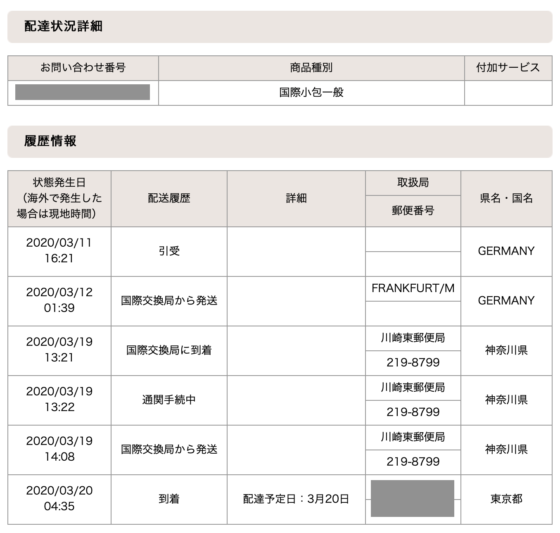FC-Moto (https://www.fc-moto.de/ja_JP) で買い物してみたので,出荷から商品が届くまでをメモしておきます.
海外ショップから商品購入を考えているが,少し心配だと感じている方の参考になれば幸いです.
FC-Moto というショップの特徴は,値段の安さで,一部の方たちにはよく知られたサイトのようです.
Ducati CorseのTシャツが欲しかったのですが,国内のネット販売サイトは在庫があるように見えて,実は在庫がない状況だったので,海外のショップから購入したという次第です.
▼ 商品の発送,トラッキングについて
実際,日本国内からFC-Motoの商品を買っている方の報告もネットで多数見つけられるので,ショップ自体は信頼していたのですが,ドイツから日本へ商品が問題なく届くのか? 期間は? 商品をどこまでトラッキングできるのか?など,若干の不安があったので,その点をメモしておきます.
ネットの商品購入報告を見ていると,商品発送から一週間弱で届いたよという報告が多かったのですが,私の場合は,一週間半ほど要しました.
流行病の影響を受けたのか?たまたまなのか?判断できませんが,10日程度はかかったわけです.
3/10 0時に注文して,3/11 に出荷通知がメールで届きました.
これが実際の商品のトラッキング状況ですが,発送から空港まではこまめにステータスが変わるのですが,3/12 〜 /19までステータスが更新されていません.この7日間は何なのでしょうか?この期間は,国際便発送の経験がないと結構心配になりますね.
商品発送にはDHLからお問い合わせ番号が知らされるので,サイトで検索することができます.
「You can track your package with DHL Track & Trace using the following link: XXXXX」
正確には EMS(国際スピード郵便)の番号のようです.
出荷を担当しているドイツのDHLは,DHLの関連会社のようです.(日本のDHL問い合わせオペレータ談)
興味深かったのは,発送ステータスが各社の検索システムで更新タイミングが異なる点です.
海外から商品を個人輸入するポイントは,発送元の国の空港から発送先の国に到着してから,発送ステータス更新には時間を要するということです.
1週間程度は,発送ステータスが更新されることがなくても心配しないで待つというのが良いようです.
▼ 発送料について
商品はTシャツが 4,000円,送料が約3,000円かかりました.
以前イギリスからロッシのポスターを購入した際には送料がもう少しかかっていたので,まぁ良心的な価格と判断しました.
▼ トラッキング サイト
DHL
https://www.dhl.de/en/privatkunden/pakete-empfangen.html
郵便局 EMS(国際スピード郵便)
EMS配達状況のご確認
https://www.post.japanpost.jp/int/ems/delivery/index.html
17TRACK
https://www.17track.net/ja